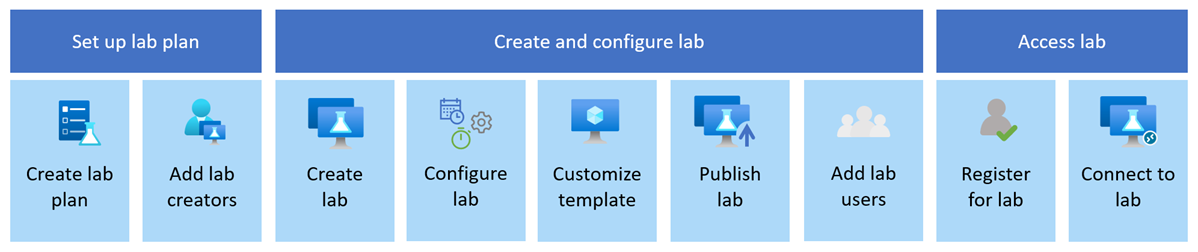Was ist Azure Lab Services?
Wichtig
Azure Lab Services wird am 28. Juni 2027 eingestellt. Weitere Informationen finden Sie im Einstellungsleitfaden.
Mit Azure Lab Services können Sie Labs erstellen, deren Infrastruktur von Azure verwaltet wird. Der Dienst übernimmt die gesamte Infrastrukturverwaltung vom Hochfahren der virtuellen Computer (VMs) über die Behandlung von Fehlern bis hin zur Skalierung der Infrastruktur. Konfigurieren Sie beispielsweise Labs für bestimmte Kurstypen, z. B. Data Science oder allgemeine Programmierung, und weisen Sie Labbenutzern schnell ihre dedizierte Lab-VM zu.
Verwenden Sie zum Erstellen, Verwalten und Zugreifen auf Labs in Azure Lab Services die dedizierte Azure Lab Services-Website, oder integrieren Sie Labs direkt in Microsoft Teams oder das Canvas Learning Management System (LMS).
Azure Lab Services wurde im Hinblick auf drei wichtige Personenkreise konzipiert: Administratoren, Lehrkräfte und Lernende. Nutzen Sie die rollenbasierte Zugriffssteuerung von Azure (Role-Based Access Control, RBAC), um den verschiedenen Personas in Ihrer Organisation den richtigen Zugriff zu gewähren. In diesem Artikel erfahren Sie mehr über diese Personas und die Verwendung von Azure Lab Services für die Durchführung von Kursen.
Wichtig
Azure Lab Services-Laborpläne ersetzen Lab-Konten. Erfahren Sie, wie Sie mit dem Erstellen eines Labplans beginnen können. Bestehenden Lab-Konto-Kunden empfehlen wir, von Lab-Konten auf Lab-Pläne umzustellen.
Erstellungsprozess für Labs
Das folgende Diagramm zeigt die verschiedenen Schritte zum Erstellen und Zugreifen auf Labs mit Azure Lab Services.
Um mit Azure Lab Services zu beginnen, erstellen Sie einen Labplan. Ein Labplan ist eine Azure-Ressource, die als Sammlung von Konfigurationseinstellungen dient. Die Einstellungen gelten für alle dem Labplan zugeordneten Labs. Optional können Sie über Azure RBAC Berechtigungen als Labersteller zuweisen, damit andere Personen Labs erstellen können.
Als Nächstes erstellen Sie ein Lab, um einen bestimmten Kurs oder einen Hackathon durchzuführen. Labs basieren auf Azure Marketplace-Images oder eigenen benutzerdefinierten VM-Images. Anschließend können Sie das Lab mit Labzeitplänen, Verbrauchskontingenten oder automatischem Starten und Herunterfahren konfigurieren.
Passen Sie optional die Labvorlage an die spezifischen Anforderungen des Kurses an. Installieren Sie beispielsweise zusätzliche Software wie Visual Studio Code, oder aktivieren Sie bestimmte Betriebssystemdienste.
Nachdem Sie das Lab veröffentlicht haben, können Sie Lab-VMs hinzufügen und dem Lab Labbenutzer zuweisen. Nach der Registrierung für das Lab können Labbenutzer eine Remoteverbindung mit ihrer individuellen Lab-VM herstellen, um ihre Übungen durchzuführen. Wenn Sie Azure Lab Services mit Microsoft Teams oder Canvas verwenden, werden Labbenutzer automatisch für ihr Lab registriert.
Weitere Informationen zu Labplänen, Labs und mehr finden Sie in den wichtigsten Konzepten für Azure Lab Services.
Wichtige Funktionen
Azure Lab Services unterstützt die folgenden wichtigen Funktionen und Features:
Automatische Verwaltung der Azure-Infrastruktur und der Skalierung. Azure Lab Services ist ein vollständig verwalteter Dienst. Er übernimmt automatisch die Bereitstellung und Verwaltung der zugrunde liegenden Infrastruktur eines Labs. Konzentrieren Sie sich darauf, die Labumgebung für die Labbenutzer vorzubereiten und das Lab schnell auf Hunderte von Lab-VMs zu skalieren.
Schnelle und flexible Einrichtung eines Labs. Richten Sie schnell ein Lab ein, indem Sie ein Azure Marketplace-Image verwenden oder ein benutzerdefiniertes Image aus einem Azure Compute-Katalog anwenden. Wählen Sie zwischen einem Windows- oder einem Linux-Betriebssystem. Wählen Sie die Computefamilie aus, die den Anforderungen Ihres Labs am besten entspricht. Konfigurieren Sie das Lab flexibel, indem Sie weitere Softwarekomponenten installieren oder Betriebssystemänderungen vornehmen.
Vereinfachte Umgebung für Lab-Benutzer. Labbenutzer können sich einfach für ein Lab registrieren. Sie erhalten sofort Zugriff, ohne dass ein Azure-Abonnement erforderlich ist. Verwenden Sie die Azure Lab Services-Website oder die Integration mit Microsoft Teams oder Canvas LMS, um die Liste der Labs anzuzeigen und eine Remoteverbindung herzustellen.
Trennen Sie Verantwortlichkeiten mit rollenbasiertem Zugriff. Azure Lab Services verwendet die rollenbasierte Zugriffssteuerung von Azure (Role-Based Access Control, RBAC), um den Zugriff zu verwalten. Mithilfe von Azure RBAC können Sie Rollen und Verantwortlichkeiten für die Erstellung und Verwaltung von Labs klar auf verschiedene Teams und Personen in Ihrer Organisation aufteilen.
Erweiterte Unterstützung virtueller Netzwerke. Konfigurieren Sie erweiterte Netzwerke, um die Steuerung des Netzwerkdatenverkehrs, die Verwaltung der Netzwerkports oder den Zugriff auf Ressourcen in einem virtuellen oder internen Netzwerk anzuwenden. Beispiel: Ihre Labs müssen möglicherweise eine Verbindung mit einem lokalen Lizenzierungsserver herstellen.
Kostenoptimierung und -analyse. Azure Lab Services nutzt ein verbrauchsbasiertes Kostenmodell. Sie zahlen nur für Lab-VMs, wenn sie ausgeführt werden. Optimieren Sie Ihre Kosten weiter, indem Sie Lab-VMs automatisch herunterfahren und Zeitpläne und Verbrauchskontingente konfigurieren, um die Anzahl der Stunden zu begrenzen, welche die Labs verwenden können.
Anwendungsfälle
Sie können die verwalteten Azure Lab Services-Labs in verschiedenen Szenarien verwenden:
Stellen Sie vorkonfigurierte VMs für die Teilnehmenden einer Schulung oder eines virtuellen Trainings bereit, um Hausaufgaben oder Übungen zu erledigen. Beschränken Sie die Anzahl der Stunden, während denen Labbenutzer Zugriff auf ihre VM haben. Richten Sie mit Azure Lab Services Labs für verschiedene Typen von Kursen ein. Im Artikel Beispiele für Kurstypen für Azure Lab Services finden Sie einige Beispiele für Kurstypen, für die Sie mit Azure Lab Services Labs einrichten können.
Richten Sie einen Pool mit Hochleistungs-VMs ein, um rechenin4ensive oder grafikintensive Forschung oder Training durchzuführen. Beispiele: Trainieren von Machine Learning-Modellen oder Unterrichten über Data Science oder Spieldesign. Führen Sie die VMs nur aus, wenn Sie sie benötigen. Bereinigen Sie die Computer, wenn Sie fertig sind.
Verlagern Sie den physischen Computerraum Ihrer Einrichtung in die Cloud. Skalieren Sie die Anzahl der VMs automatisch bis zum maximalen Verbrauchs- und Kostenschwellenwert, den Sie für das Lab festgelegt haben.
Erstellen Sie schnell ein Lab mit VMs zum Hosten eines Hackathons. Löschen Sie das Lab mit nur einer Aktion, wenn Sie es nicht mehr benötigen.
Unterrichten Sie fortgeschrittene Kurse mit geschachtelter Virtualisierung oder Lab-zu-Lab-Kommunikation.
Datenschutz und Compliance
Mit einem Azure Lab Services-Labplan werden keine Kundendaten außerhalb der Region verschoben oder gespeichert. Wenn Sie jedoch über die Azure Lab Services-Website (https://labs.azure.com) auf Azure Lab Services-Ressourcen zugreifen, können Kundendaten Regionen überschreiten.
Es gibt keine Garantie dafür, dass Kundendaten in der Region bleiben, in der Sie sie bereitgestellt haben, wenn Sie Labkonten in Azure Lab Services verwenden.
Azure Lab Services verschlüsselt alle Inhalte mithilfe eines von Microsoft verwalteten Verschlüsselungsschlüssels.
Zugehöriger Inhalt
Weitere Informationen für die ersten Schritte finden Sie in den folgenden Ressourcen: